蓝屏提示:自动修复解决方法
蓝屏提示:自动修复
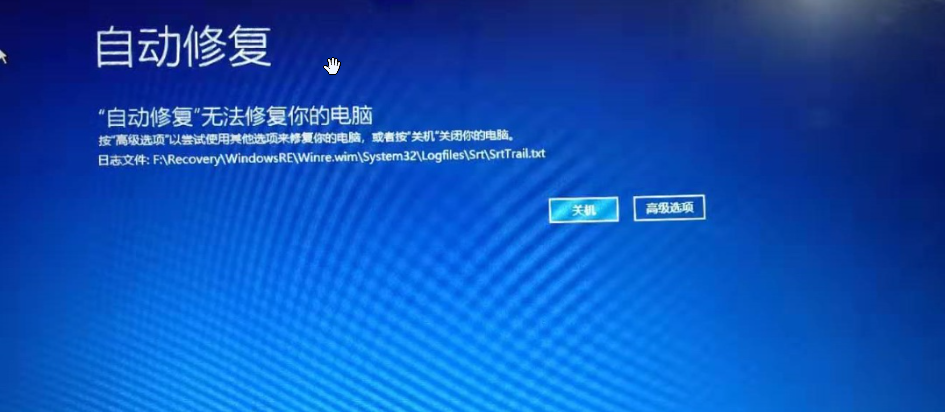
解决方案:
方法一、电脑重启
一般出现这种问题,大多数可能是非正常关机引起的,我们可以先尝试选择自动修复界面中的【重新启动】或【关机】选项,将电脑重启,如果还是停留在自动修复界面,那么接下来尝试方法二。
方法二、尝试进入安全模式
1、Win10的安全模式有2个办法进入,由于现在无法正常开机,那么我们只能“自动修复”界面中的“高级选项”来进入安全模式了。具体步骤:点击上图中的“高级选项”——>“疑难解答”——>“高级选项”——>“启动设置”——>“重启”,键盘上面按住【F4】进入安全模式。
2、如果能进入安全模式,那么我们在安全模式下先卸载近期安装过的新补丁,然后再进行一次重启电脑操作看是否能正常进入系统界面。
3、如果安全模式进不去,或者进入安全模式并且卸载补丁重启后,还是无法正常进入win10系统界面。那么很可能是系统文件受到了影响,接下来我们就尝试使用方法三。
方法三、重置此电脑
注意:对电脑进行重置的时候,需要备份硬盘上的数据!
1、选择问题图中的“高级选项”,然后依次选择“疑难解答”——>“重置此电脑”即可。如图:

2、按需要选择【保留我的文件】或【删除所有内容】,如果选择的是“保留我的文件”,那么个人文件(包括桌面文件,自己在C盘建立的文件夹)都会保留下来,如果选择的是删除所有内容,相当于格式化恢复出厂设置(重装系统)。如图:
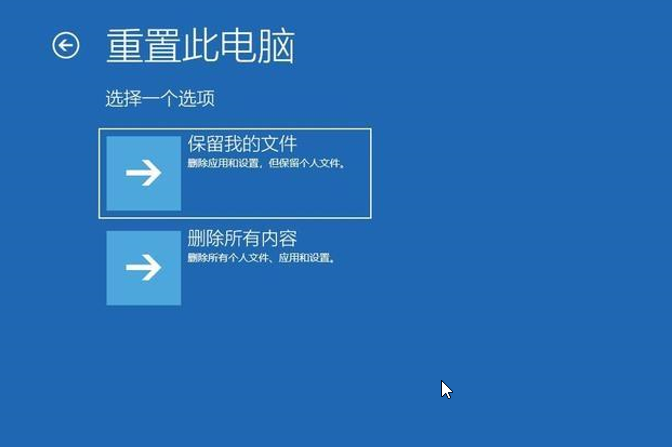
3、确定选择其中一个选项后,进行电脑的重置,时间会比较漫长,2-3个小时的重置时间。如图:
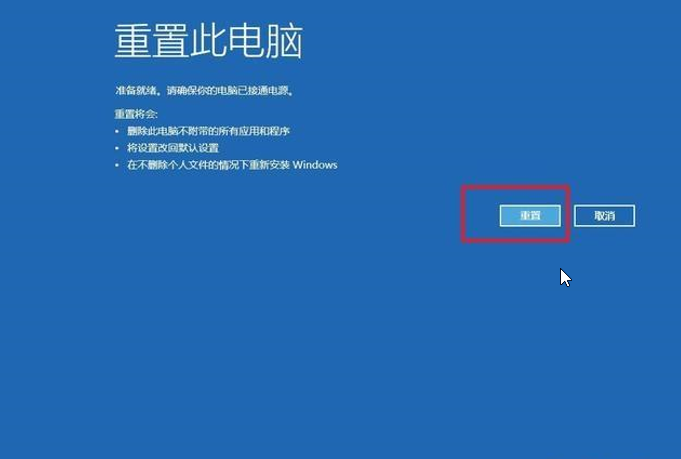
阅读剩余
版权声明:
作者:SE_Zhang
链接:https://www.cnesa.cn/1343.html
文章版权归作者所有,未经允许请勿转载。
THE END